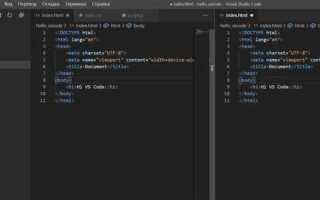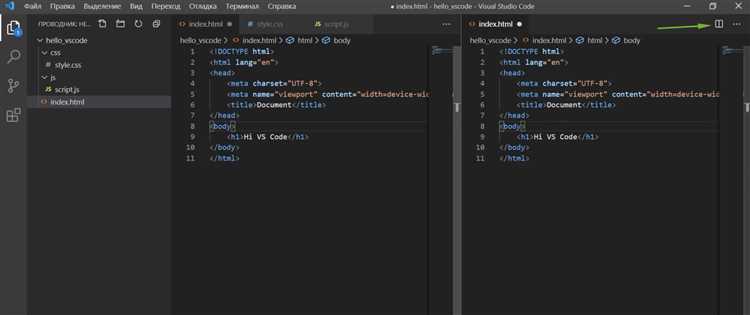
Когда работаешь с кодом в Visual Studio Code, правильная настройка кодировки файлов становится важным аспектом, особенно при сотрудничестве в команде или работе с различными языками программирования. От выбора кодировки зависит, как правильно будут отображаться символы и как приложение будет взаимодействовать с внешними системами.
По умолчанию Visual Studio Code использует кодировку UTF-8, которая поддерживает все символы, включая специальные и национальные алфавиты. Однако не всегда можно обойтись стандартной кодировкой, особенно если проект взаимодействует с устаревшими системами или требует совместимости с конкретными региональными стандартами. В таких случаях важно уметь изменять кодировку для отдельных файлов.
Для смены кодировки можно воспользоваться встроенными инструментами редактора. Например, в панели состояния внизу окна можно выбрать текущую кодировку файла и быстро переключиться на нужную. Также стоит обратить внимание на возможность настройки кодировки по умолчанию через файл настроек settings.json, где можно указать предпочтительную кодировку для всех новых файлов или проектов.
Правильный выбор кодировки помогает избежать ошибок при чтении и записи данных, особенно когда проект содержит символы, которые могут некорректно интерпретироваться в другой кодировке. Например, использование кодировки ISO-8859-1 или Windows-1251 может быть актуально при работе с локализованными данными или старым кодом, где UTF-8 не поддерживает все необходимые символы.
Как проверить текущую кодировку файла в Visual Studio Code?
В Visual Studio Code определение кодировки файла не вызывает сложностей. Информация о кодировке доступна в нижней части окна редактора, в строке состояния. Вот как можно проверить текущую кодировку:
- Откройте файл в редакторе.
- Посмотрите на строку состояния в нижней части окна. Там будет отображаться текущая кодировка файла (например, UTF-8, Windows-1251 и т. д.).
- Если кодировка не отображается, кликните на нее (если она указана). Это откроет меню с дополнительными параметрами.
Кроме того, можно использовать команду для явной проверки кодировки:
- Откройте палитру команд (Ctrl+Shift+P).
- Введите «Reopen with Encoding» (Открыть с кодировкой) и выберите вариант «Reopen with Encoding».
- Выберите одну из предложенных кодировок для открытия файла с ней.
Если файл был открыт с определенной кодировкой, Visual Studio Code автоматически использует её для сохранения. Чтобы изменить кодировку для сохранения файла, выполните следующие шаги:
- В строке состояния нажмите на кодировку.
- Выберите нужную кодировку из списка, например, UTF-8 или ISO-8859-1.
- После этого файл будет сохранён в новой кодировке.
Важно помнить, что изменение кодировки может привести к потере данных, если файл уже содержит символы, несовместимые с новой кодировкой. Перед изменением кодировки всегда стоит проверять файл на наличие некорректных символов.
Как изменить кодировку при открытии файла?
В Visual Studio Code можно легко выбрать нужную кодировку для файла при его открытии. Для этого откройте файл, затем кликните на индикатор кодировки в правом нижнем углу окна редактора. Это откроет меню с текущей кодировкой файла и списком доступных вариантов.
Чтобы изменить кодировку, выберите подходящий вариант из списка. В случае, если нужной кодировки нет в списке, можно выбрать опцию «Выбрать кодировку», которая откроет расширенный список форматов, таких как UTF-8, UTF-16, ISO-8859-1 и другие. Также, если файл уже открыт, вы можете выбрать кодировку, которая будет применена при сохранении.
Если после открытия файла возникает проблема с отображением символов, стоит удостовериться, что кодировка соответствует исходной кодировке файла. Например, если файл был сохранен в Windows-1251, а открылся в UTF-8, некоторые символы могут быть неправильно интерпретированы.
После выбора нужной кодировки, убедитесь, что сохранение файла также будет выполнено в новой кодировке. Для этого используйте команду «Сохранить как» или просто сохраните файл через меню «Файл» и примените новую кодировку.
Как установить кодировку по умолчанию для новых файлов?
Чтобы настроить кодировку по умолчанию для новых файлов в Visual Studio Code, необходимо внести изменения в файл настроек редактора. Для этого выполните несколько простых шагов:
- Откройте командную палитру, используя сочетание клавиш Ctrl + Shift + P.
- Введите команду Preferences: Open Settings (JSON) и выберите её.
- В открывшемся файле настроек добавьте следующую строку:
"files.encoding": "utf8"
Вместо utf8 вы можете указать любую нужную вам кодировку, например utf16le или windows1251.
Теперь каждый новый файл, созданный в Visual Studio Code, будет сохраняться с выбранной кодировкой по умолчанию.
Дополнительные рекомендации:
- Если вам нужно изменить кодировку для уже существующего файла, используйте команду Reopen with Encoding в командной палитре.
- Можно установить отдельную кодировку для каждого рабочего пространства, изменив настройки в файле
settings.jsonвнутри папки .vscode. - Для удобства работы с кодировками можно установить расширения, которые автоматически конвертируют кодировку при открытии или сохранении файлов.
Как сохранить файл с другой кодировкой в Visual Studio Code?
Для смены кодировки файла в Visual Studio Code следует выполнить несколько простых шагов, чтобы избежать проблем с отображением символов при открытии файла в других редакторах или на других устройствах.
1. Откройте файл, который требуется сохранить с другой кодировкой.
2. В нижней строке редактора, в правом углу, найдите индикатор текущей кодировки (например, «UTF-8» или «Windows 1251»). Щелкните на нем.
3. Появится меню с выбором доступных кодировок. Выберите нужную, например, «UTF-16» или «ISO-8859-1».
4. После выбора кодировки, откроется меню с двумя опциями: «Сохранить с этой кодировкой» и «Открыть с этой кодировкой». Выберите «Сохранить с этой кодировкой».
5. Файл будет сохранен в новой кодировке. В случае необходимости, перезагрузите редактор для применения изменений.
Если вам нужно сохранить файл в кодировке, которая не отображается в списке, выберите «Другие кодировки…» и укажите кодировку вручную, используя соответствующие настройки системы.
Как настроить кодировку для работы с удалёнными файлами?
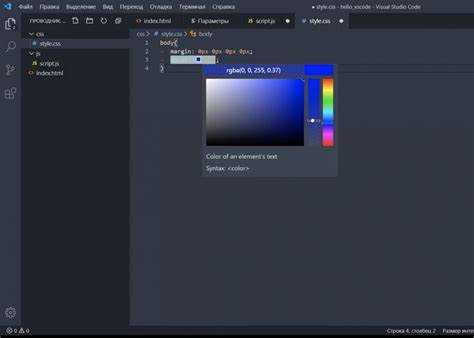
При работе с удалёнными файлами в Visual Studio Code (VS Code) важно учитывать правильную кодировку, чтобы избежать ошибок при сохранении и открытии файлов. Кодировка может отличаться в зависимости от используемой операционной системы сервера или клиента. Чтобы настроить её, можно использовать несколько подходов, начиная от конфигурации расширений до настройки самого редактора.
Первый шаг – установить расширение, которое поддерживает работу с удалёнными файлами. Популярные расширения, такие как «Remote — SSH» или «Remote — FTP», позволяют подключаться к удалённым серверам и автоматически применяют подходящую кодировку. Однако часто кодировка по умолчанию может не совпадать с нужной для проекта. В таких случаях необходимо вручную настроить параметры.
Для настройки кодировки в VS Code откройте файл настроек (settings.json). Здесь можно указать параметр «files.encoding», который задаёт кодировку для файлов, открываемых в редакторе. Для работы с удалёнными файлами часто используется кодировка UTF-8 или ISO-8859-1, но на практике также встречаются и другие варианты, такие как Windows-1251.
Чтобы задать кодировку для всех файлов, откройте настройки и добавьте следующую строку в settings.json:
«`json
«files.encoding»: «utf8»
Если необходимо применить конкретную кодировку для удалённых файлов, можно использовать параметры в настройках подключённого расширения. Например, в «Remote — SSH» для каждой сессии можно указать конкретную кодировку в настройках подключения, добавив строку в конфигурацию SSH-сессии, как показано ниже:
jsonCopyEdit»remote.SSH.remotePlatform»: «linux»,
«remote.SSH.encoding»: «utf8»
Кроме того, рекомендуется проверять текущую кодировку файла, открытого на удалённом сервере, чтобы исключить возможные несоответствия. Для этого можно использовать встроенные инструменты VS Code, такие как индикатор кодировки в нижней панели, который отображает текущую кодировку файла. В случае необходимости можно сменить кодировку прямо из этого индикатора.
При настройке кодировки важно учитывать особенности сервера, на котором хранятся файлы. Например, для серверов с операционной системой Windows часто используется кодировка Windows-1251, а для Unix-систем – UTF-8. При неправильной настройке кодировки могут возникнуть проблемы с отображением символов и сохранением данных. Всегда проверяйте, какая кодировка используется на сервере, и соответствующим образом настраивайте свой редактор.
Как выбрать кодировку при работе с текстовыми файлами разных языков?
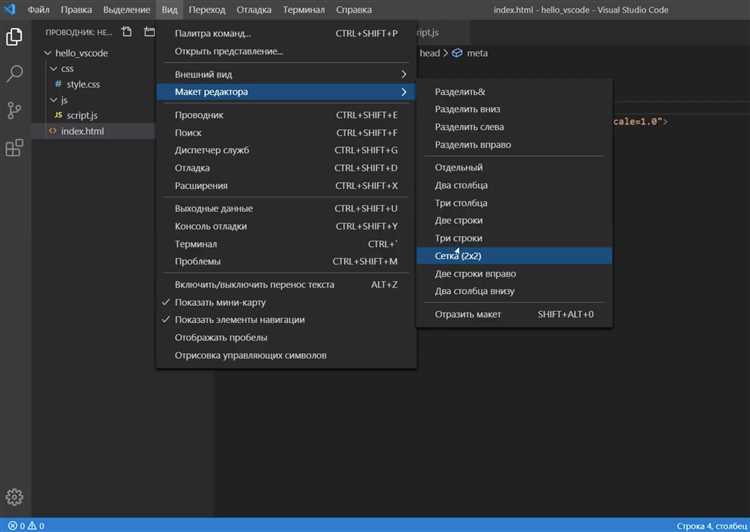
При работе с текстовыми файлами разных языков в Visual Studio Code важно правильно выбрать кодировку, чтобы избежать проблем с отображением и сохранением данных. Наиболее часто используемая кодировка для большинства языков – UTF-8, но бывают случаи, когда требуется другая кодировка.
Для работы с кириллицей, например, UTF-8 идеально подходит, так как поддерживает все символы, необходимые для русского, украинского и других славянских языков. Однако, если файл создавался в старой кодировке, такой как Windows-1251, то символы могут отображаться некорректно. В таких случаях важно вручную сменить кодировку на правильную.
Чтобы изменить кодировку в Visual Studio Code, откройте файл, затем перейдите в меню «Файл» -> «Сохранить как кодировку» или используйте командную палитру (Ctrl+Shift+P), и выберите пункт «Change File Encoding». Важно, чтобы после выбора кодировки вы сохранили файл, иначе изменения не вступят в силу.
Если работа идет с языками, использующими нестандартные символы, например, китайским или японским, важно убедиться, что кодировка поддерживает соответствующие знаки. UTF-8 обычно подходит для большинства языков, однако в некоторых случаях, например, при работе с японскими файлами, кодировка Shift-JIS может быть предпочтительнее.
Особое внимание стоит уделить кодировкам при обмене файлами с другими разработчиками или при работе с legacy-системами. Например, старые версии Windows часто использовали кодировку Windows-1252 для латиницы, и неправильная интерпретация такой кодировки может привести к потере данных. В таких случаях проверка и корректная настройка кодировки – ключ к правильному отображению информации.
Выбирайте кодировку, исходя из языков, которые используются в проекте, и всегда проверяйте настройки перед сохранением файла. Это особенно важно, если проект включает работу с текстами на разных языках или взаимодействие с внешними системами, использующими нестандартные кодировки.
Как исправить проблемы с отображением символов при неправильной кодировке?
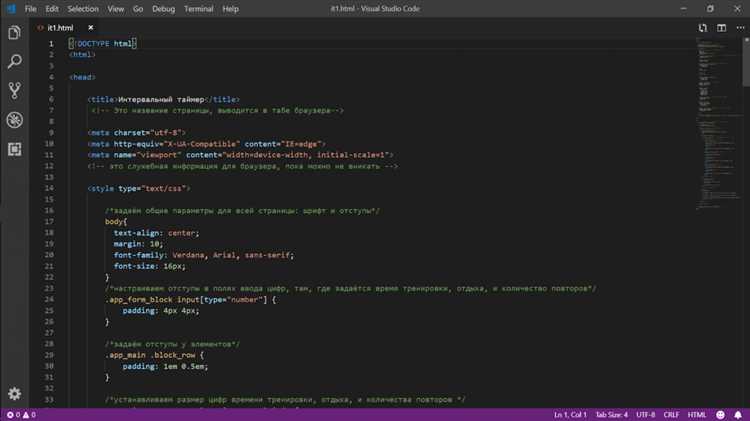
Неправильная кодировка часто приводит к искажению символов в файлах. Это может проявляться в виде непонятных знаков, пустых символов или ошибочно отображаемых букв. В Visual Studio Code такие проблемы легко решаются с помощью нескольких простых шагов.
1. Проверьте текущую кодировку файла. Для этого откройте файл в VS Code, и в правом нижнем углу экрана будет отображаться используемая кодировка. Если вместо ожидаемых символов вы видите нечитаемый текст, скорее всего, кодировка выбрана неверно.
2. Измените кодировку с помощью команды. Воспользуйтесь командой Reopen with Encoding, доступной через палитру команд (Ctrl + Shift + P). После этого выберите подходящую кодировку, например, UTF-8 или Windows-1251, в зависимости от исходных данных файла.
3. Сохраните файл в нужной кодировке. Если после открытия файла отображаются корректно все символы, но вы хотите сохранить файл в определённой кодировке, воспользуйтесь командой Save with Encoding. Это гарантирует, что кодировка будет сохранена при последующих открываниях файла.
4. Используйте расширения для автоматической проверки кодировки. Для удобства можно установить расширения, которые автоматически определяют кодировку при открытии файлов и предлагают варианты её изменения. Одним из таких расширений является Auto Save Encoding, которое автоматически сохраняет файлы в правильной кодировке.
5. Проверка конфигурации проекта. Если проблема с кодировкой возникает постоянно в рамках одного проекта, проверьте настройки файла settings.json. Добавьте параметр «files.encoding»: «utf8» для автоматической работы с кодировкой UTF-8 для всех файлов проекта.
Решение проблем с кодировкой в VS Code требует точности и внимания, но следуя этим рекомендациям, можно избежать ошибок и гарантировать правильное отображение символов в любых файлах.
Как интегрировать выбор кодировки в настройки проекта в Visual Studio Code?
В Visual Studio Code настройка кодировки файлов может быть полезной на уровне проекта. Это позволяет стандартизировать кодировку для всех файлов, облегчая работу в команде и предотвращая ошибки, связанные с несовпадением кодировок. Для этого необходимо использовать файл настроек проекта, а именно `.vscode/settings.json`.
Чтобы интегрировать выбор кодировки в настройки проекта, откройте файл `.vscode/settings.json`, если он ещё не создан. Это можно сделать вручную или через интерфейс редактора, выбрав пункт «Настройки» и затем «Сохранить как настройки для рабочего пространства». В этом файле можно указать параметр files.encoding, который определяет кодировку файлов.
Пример записи для установки кодировки UTF-8 в проекте:
{
"files.encoding": "utf8"
}
Также стоит отметить, что при необходимости можно указать другие кодировки, такие как windows1251, iso-8859-1 и другие, в зависимости от требований проекта.
Чтобы Visual Studio Code автоматически подбирал кодировку при открытии файла, можно использовать опцию files.autoSave. Это полезно, если в проекте используются файлы с различными кодировками. В таких случаях редактор будет пытаться обнаружить и применить правильную кодировку, исходя из содержимого файла.
После внесения изменений в настройки проекта, Visual Studio Code будет следовать выбранной кодировке при открытии и сохранении файлов, что предотвратит возникновение проблем с интерпретацией текста, особенно для не-ASCII символов.
Не забывайте, что настройка кодировки на уровне проекта эффективна только в рамках данного рабочего пространства. Для других проектов нужно повторно настроить параметры в соответствующих файлах settings.json.
Вопрос-ответ:
Какие кодировки файлов поддерживает Visual Studio Code?
Visual Studio Code поддерживает несколько кодировок, включая UTF-8, UTF-16, и другие. Основной кодировкой по умолчанию является UTF-8, так как она обеспечивает поддержку множества языков и символов. Для работы с файлами в других кодировках, таких как Windows-1251 или ISO-8859-1, можно изменить настройки в редакторе или использовать соответствующие расширения.
Как изменить кодировку файла в Visual Studio Code?
Чтобы изменить кодировку файла в Visual Studio Code, нужно выполнить несколько простых шагов. Во-первых, откройте файл в редакторе. Затем, внизу окна редактора, нажмите на текущую кодировку файла (например, UTF-8). В появившемся меню выберите «Сохранить с кодировкой» и укажите нужную кодировку. Это позволит сохранить файл в выбранной кодировке без изменения его содержимого.
Почему важен правильный выбор кодировки файлов в Visual Studio Code?
Правильный выбор кодировки критичен для правильного отображения и обработки символов в файле, особенно при работе с текстами на разных языках. Неправильная кодировка может привести к искажению символов, что затруднит работу с такими файлами и может вызвать проблемы при их передаче между разными системами или приложениями. Например, неправильная кодировка может привести к замене букв на непонятные символы, что особенно важно при работе с программным кодом или текстовыми документами.
Можно ли автоматизировать выбор кодировки в Visual Studio Code?
Да, в Visual Studio Code можно настроить автоматический выбор кодировки для определённых типов файлов или проектов. Для этого можно воспользоваться настройками редактора, добавив в файл settings.json соответствующие правила для файлов с конкретными расширениями. Также можно использовать расширения для более гибкой настройки кодировок, что позволит автоматически определять и применить нужную кодировку в зависимости от типа файла или его содержимого.